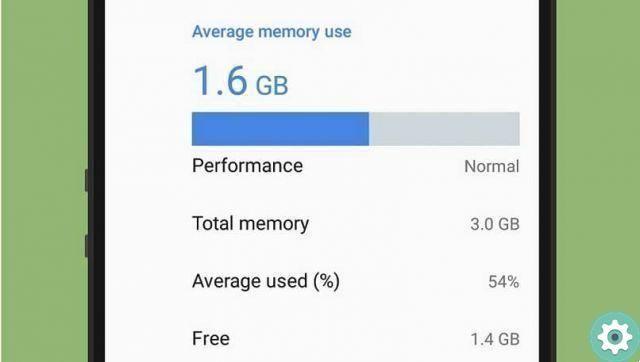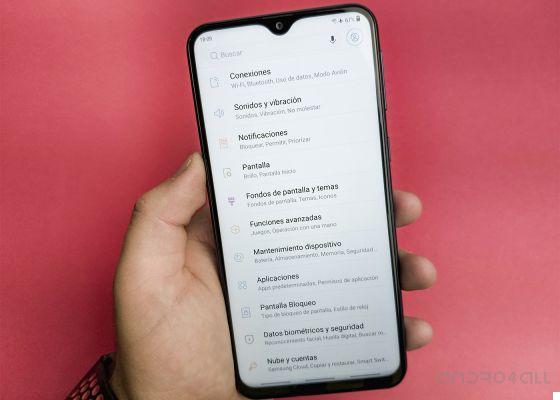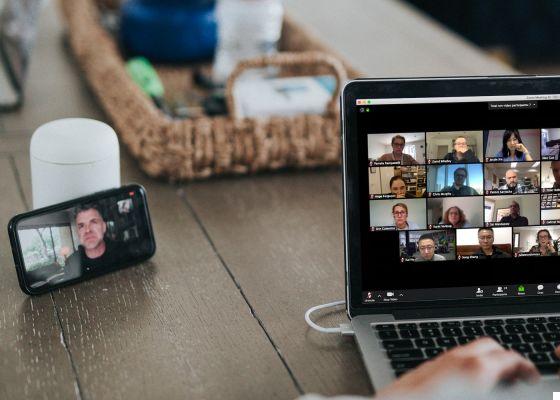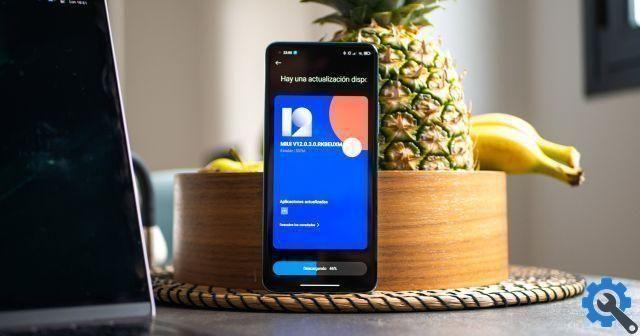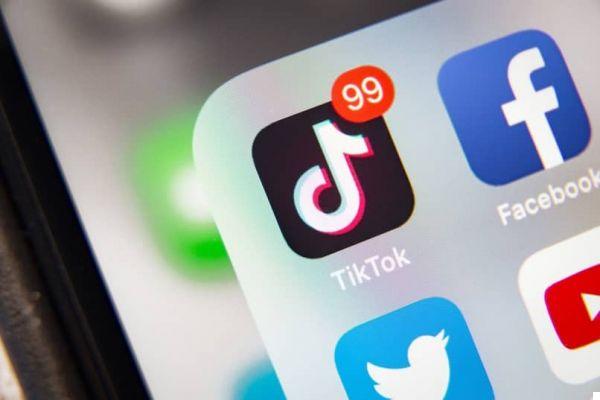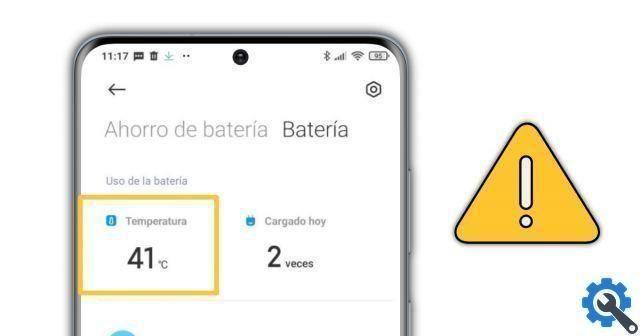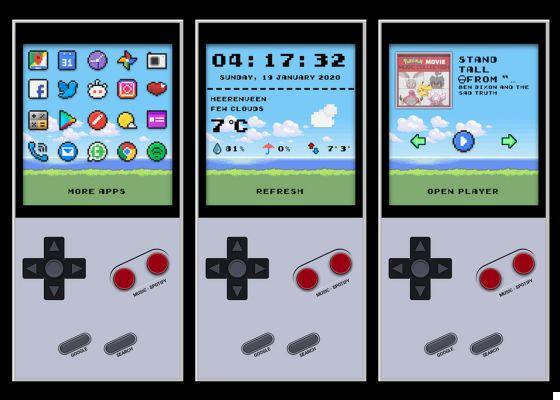interface realme é o sistema operacional baseado em Android que todos os telefones realme possuem, como o recente realme 8 e o realme 8 Pro.
Até 2020, todos os terminais realme eram equipados com Cor OS, o nível de personalização dos telefones OPPO, mas, desde então, todos os smartphones deste fabricante chinês possuem a interface de usuário realme, um software muito completo e sem anúncios que possui algumas funções desconhecidas por grande parte dos usuários da marca.
Falaremos sobre o realme UI 1.0 baseado no Android 10 e o realme UI 2.0 baseado no Android 11, então se você quiser saber como tirar o máximo proveito do seu celular realme, continue lendo, porque iremos revisar alguns dos truques de IU mais legais do realme.

Realme UI, o nível de personalização incluído nos celulares realme
Role para baixo para ver o painel de notificação
O que costumamos consultar em nosso terminal móvel durante o dia são as notificações pendentes e para acessá-las basta fazer deslize de cima para baixo na tela, mas a interface do usuário realme facilita essa tarefa porque você pode fazê-lo não há necessidade de esticar o dedo na parte superior do smartphone.
Dessa forma, deslizando o dedo para baixo a partir do centro da tela, você pode escolher entre ver uma gaveta para procurar aplicativos (que é a que aparece por padrão ao realizar esse gesto) ou exibir o painel de notificações, para o qual um você terá que continuar "Configurações - tela inicial, tela de bloqueio e tela sempre ativa", tocar "Role para baixo na tela inicial" e finalmente selecione "Painel de notificação".
Abra o aplicativo e execute funções com a tela desligada

Em seguida, você pode ativar os gestos para desligar a tela na interface do usuário realme
A interface de usuário do Realme, como o Color OS, tem uma série de gestos que você pode realizar com a tela desligada que será muito útil.
Para fazer isso, basta fazer login no Seção "Ferramentas práticas" em Configurações, clique em "Gestos e movimentos", selecione a primeira opção, "Gestos com a tela desligada" e ative-o empurrando o interruptor para a direita.
Uma vez ativado, você verá as opções padrão do sistema operacional e uma seção final para crie seus gestos, como desenhe um "T" para abrir o Telegram.
As opções padrão que a interface do usuário do realme oferece São os seguintes:
- Pressione duas vezes para ligar a tela.
- Desenhe um "OU" para abrir a câmera.
- Desenhe um "V" para ligar a lanterna.
- Controle a música desenhando "ll" para pausar a reprodução e "<" ou ">" para mudar de faixa.
Ative a barra lateral inteligente

Etapas a seguir para ativar a barra lateral inteligente na interface do usuário do realme
Aproveitando que você está na seção "Ferramentas práticas", você pode ativar esta função clicando em "Barra Lateral Inteligente", que nos dará acesso às configurações desta ferramenta e mostrará uma barra no lado direito da tela com alguns aplicativos e utilitários que podem ser muito úteis em nosso dia a dia.
Dentro das configurações da "Smart Sidebar" é possível alterar o grau de opacidade e habilite a ocultação ao visualizar um aplicativo em tela cheia.
Lembre-se de que você pode personalizar totalmente os aplicativos e utilitários que deseja ver nesta barra lateral apenas abrindo-a e clicando no sinal "+" localizado na parte inferior.
Chame o Google Assistente usando o botão liga / desliga
Você não é o primeiro nem será o último a ter problemas para ativar o assistente do Google com o comando de voz "OK Google" e, por esse motivo, certamente será interessante que você possa fazê-lo. ative a partir do botão liga / desliga do seu reino celular.
Para fazer isso, vamos continuar dentro da seção “Ferramentas práticas” e ao final de tudo você verá uma configuração chamada "Pressione e segure o botão liga / desliga para ativar o Google Assistant". Uma vez ativado, você pode agora ligue para o Google Assistente simplesmente mantendo pressionado o botão liga / desliga no seu celular para meio segundo.
Faça capturas de tela simplesmente passando os dedos
Uma das ações mais comuns que realizamos com nosso smartphone é fazer screenshots e para isso, em celulares realme, como em muitos outros terminais, você só precisa pressione o botão de diminuir volume e o botão liga / desliga ao mesmo tempo. No entanto, a interface do usuário realme oculta uma método ainda mais simples para tirar suas capturas de tela.
Desta forma é suficiente fazer deslize três dedos ao mesmo tempo de cima para baixo para fazer a captura de tela e, além disso, você também pode acessar opções adicionais segurando os três dedos antes de rolar. Desta forma, você pode adquirir uma aquisição parcial (deslizando para a área que deseja digitalizar depois de segurar os dedos) ou uma captura de página inteira (passar depois de segurar os dedos).
Ativar o modo escuro
Se você deseja ativar o modo escuro no seu celular, basta acessar a seção "Tela e brilho", dentro "Configurações" e selecione-o na parte superior. Além disso, se você não quiser que seu celular fique no modo escuro o dia todo, você pode configurá-lo para ligar automaticamente ao pôr do sol e desligar ao nascer do sol clicando em "Alterar automaticamente".
Abra o teclado ao abrir a gaveta de aplicativos
Se você tem um grande número de aplicativos instalados em seu celular Realme e é difícil encontrá-los na gaveta de aplicativos, este truque com certeza irá encantá-lo. Entrando na seção "Tela inicial, tela de bloqueio e tela sempre ligada" em “Configurações”, você pode ativar a opção "Mostrar teclado ao entrar no painel de notificação", através do qual quando a gaveta de aplicativos abre o teclado abrirá para que você possa digitar o nome do aplicativo você quer procurar. Simplesmente digitando as duas primeiras letras do nome do aplicativo, isso aparecerá na tela e você poderá abri-lo com mais conforto.
Grave a tela do seu celular com áudio e vídeo

Veja como a gravação de tela avançada é ativada na interface do usuário realme
Realme UI tem um modo de gravação de tela avançado que é realmente útil para crie tutoriais com seu celular ou seus vídeos para redes sociais. O que esse recurso faz é registrar tudo o que está acontecendo na tela do seu celular realme e, ao mesmo tempo, ativar a câmera frontal e o som do microfone, criando um vídeo no qual tanto a tela do terminal quanto você serão vistos à sua frente e no qual você se ouvirá falando.
Para ativar esta opção basta seguir os seguintes passos:
- Acesse as "Configurações" do celular.
- Entre na seção "Ferramentas práticas".
- Toque em "Gravação de tela".
- Ative as opções "Gravar áudio do microfone" e "Câmera frontal".
Liga e desliga seu reino automaticamente
Concluímos esta coleção de truques com uma das melhores maneiras de desconectar e economizar bateria com seu celular realme: programa uma ignição e desligamento automático.
Para ativá-lo, basta seguir estes passos simples:
- Acesse as “Configurações” do aparelho.
- entrar "Configurações adicionais".
- Clique em "Ligar / desligar automático" e definir os tempos como você gosta.